Introduzione
In questo documento viene descritta la procedura di migrazione di Cisco Adaptive Security Appliance (ASA) a Cisco Firepower.
Contributo di Ricardo Vera, Cisco TAC Engineer.
Prerequisiti
Requisiti
Cisco raccomanda la conoscenza di Cisco Firewall Threat Defense (FTD) e Adaptive Security Appliance (ASA).
Componenti usati
Le informazioni fornite in questo documento si basano sulle seguenti versioni software e hardware:
- Windows PC con Firepower Migration Tool (FMT) versione 3.0.1
- Adaptive Security Appliance (ASA) v9.16.1
- Secure Firewall Management Center (FMCv) v7.0.1
- Secure Firewall Threat Defense Virtual (FTDv) v7.0.1
Le informazioni discusse in questo documento fanno riferimento a dispositivi usati in uno specifico ambiente di emulazione. Su tutti i dispositivi menzionati nel documento la configurazione è stata ripristinata ai valori predefiniti. Se la rete è operativa, valutare attentamente eventuali conseguenze derivanti dall'uso dei comandi.
Premesse
I requisiti specifici per questo documento includono:
- Cisco Adaptive Security Appliance (ASA) versione 8.4 o successive
- Secure Firewall Management Center (FMCv) versione 6.2.3 o successiva
Lo strumento di migrazione del firewall supporta questo elenco di dispositivi:
- Cisco ASA (8.4+)
- Cisco ASA (9.2.2+) con FPS
- Punto di controllo (r75-r77)
- Punto di controllo (r80)
- Fortinet (5.0+)
- Palo Alto Networks (6.1+)
Prima di procedere con la migrazione, prendere in considerazione le linee guida e le limitazioni per lo strumento di migrazione del firewall.
Configurazione
Esempio di rete

Procedura di configurazione
- Scarica l'ultimo strumento di migrazione Firepower da Cisco Software Central:

- Fare clic sul file scaricato in precedenza sul computer.
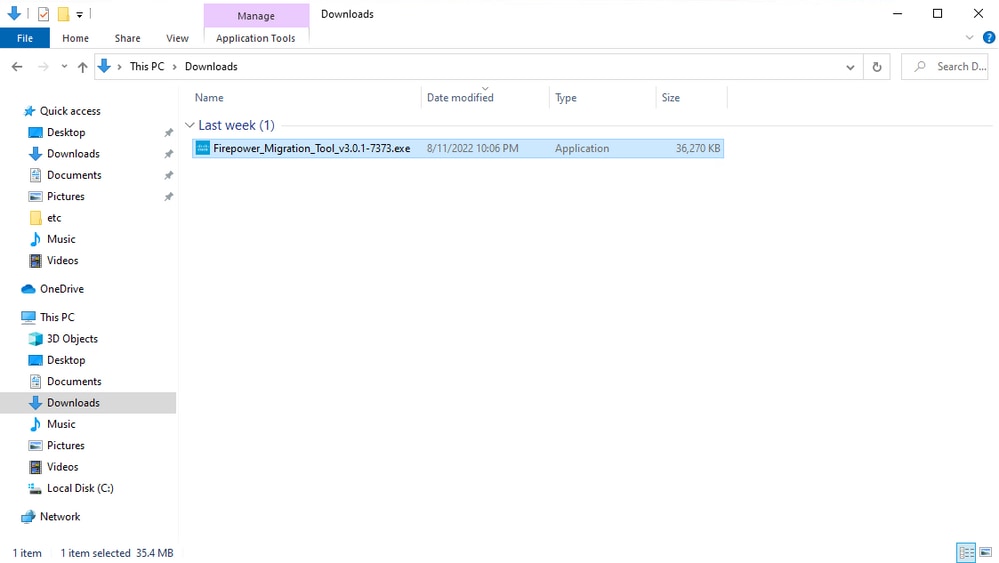
Nota: Il programma si apre automaticamente e una console genera automaticamente il contenuto nella directory in cui è stato eseguito il file.


- Dopo l'esecuzione del programma, viene aperto un browser Web che visualizza il "Contratto di licenza con l'utente finale".
- Selezionare la casella di controllo per accettare i termini e le condizioni.
- Fare clic su Continua.

- Accedere allo strumento di migrazione.
- È possibile accedere con l'account CCO o con l'account predefinito locale.
- Le credenziali dell'account predefinito locale sono:
admin/Admin123

- Selezionare il firewall di origine di cui eseguire la migrazione.
- Nell'esempio, viene usato Cisco ASA (8.4+) come origine.

- Selezionare il metodo di estrazione da utilizzare per ottenere la configurazione.
- Per il caricamento manuale è necessario caricare
Running Config dell'ASA nel formato ".cfg" o ".txt".
- Collegare l'appliance ASA per estrarre le configurazioni direttamente dal firewall.

Nota: Per questo esempio, connettersi direttamente all'appliance ASA.
- Un riepilogo della configurazione rilevata sul firewall viene visualizzato come dashboard. Fare clic su Avanti.

- Selezionare il FMC di destinazione da utilizzare nella migrazione.
- Fornire l'indirizzo IP del CCP.
- Viene visualizzata una finestra popup in cui vengono richieste le credenziali di accesso del CCP.

- (Facoltativo) Selezionare l'FTD di destinazione da utilizzare.
- Se si sceglie di eseguire la migrazione a un FTD, selezionare l'FTD che si desidera utilizzare.
- Se non si desidera utilizzare un FTD, è possibile compilare la casella di controllo
Proceed without FTD

- Selezionare le configurazioni di cui si desidera eseguire la migrazione. Le opzioni vengono visualizzate negli screenshot.
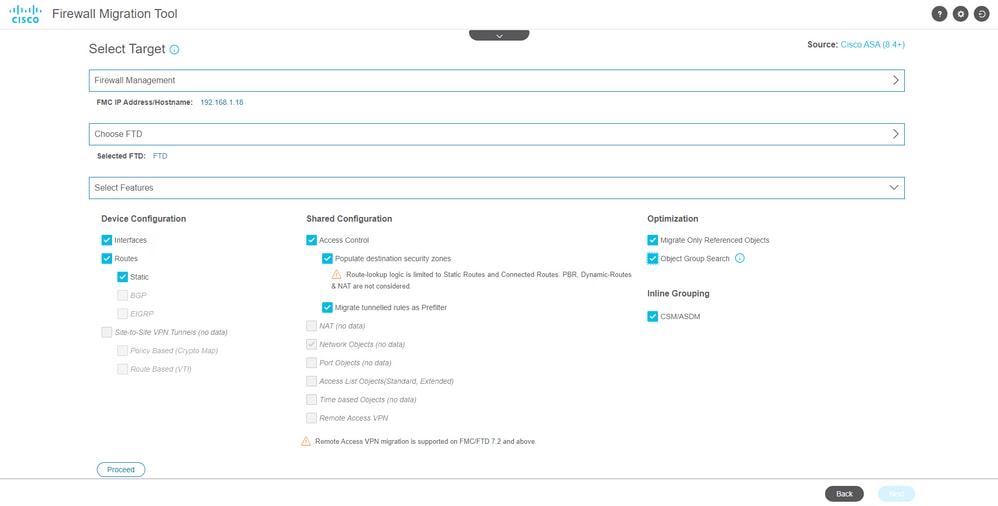
- Avviare la conversione delle configurazioni da ASA a FTD.

- Al termine della conversione, viene visualizzato un dashboard con il riepilogo degli oggetti da migrare (limitato alla compatibilità).
- È possibile fare clic su
Download Report per ricevere un riepilogo delle configurazioni da migrare.
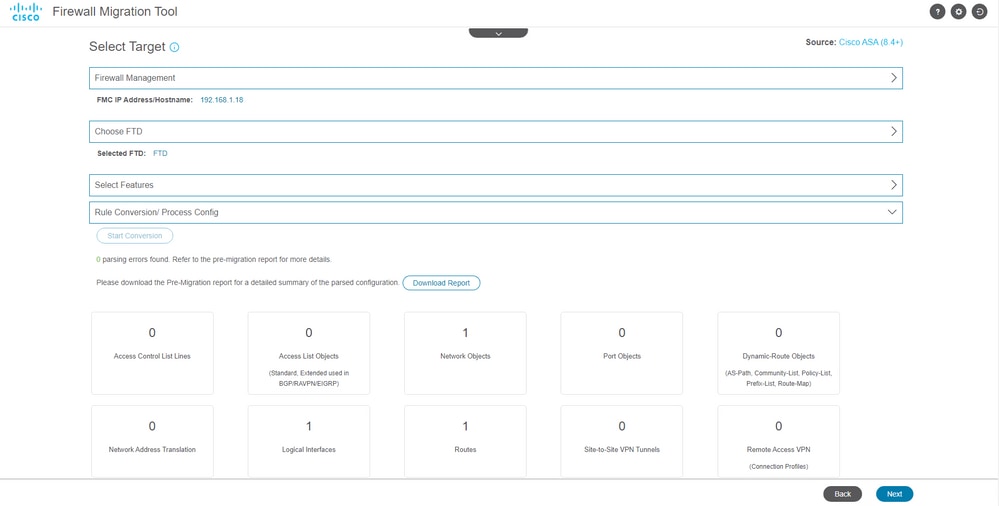
Esempio di report pre-migrazione, come mostrato nell'immagine:
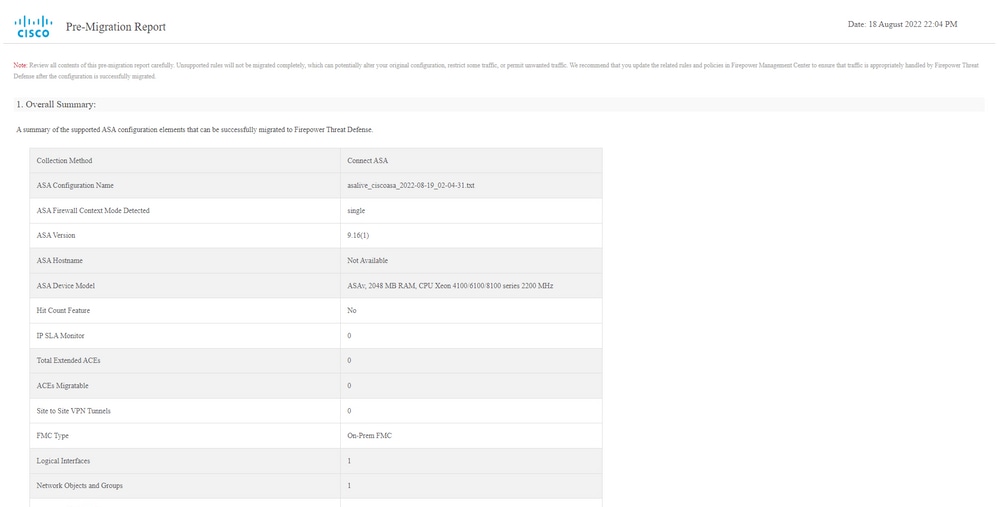
- Mappare le interfacce ASA con le interfacce FTD sullo strumento di migrazione.

- Creare le aree di sicurezza e i gruppi di interfacce per le interfacce sull'FTD
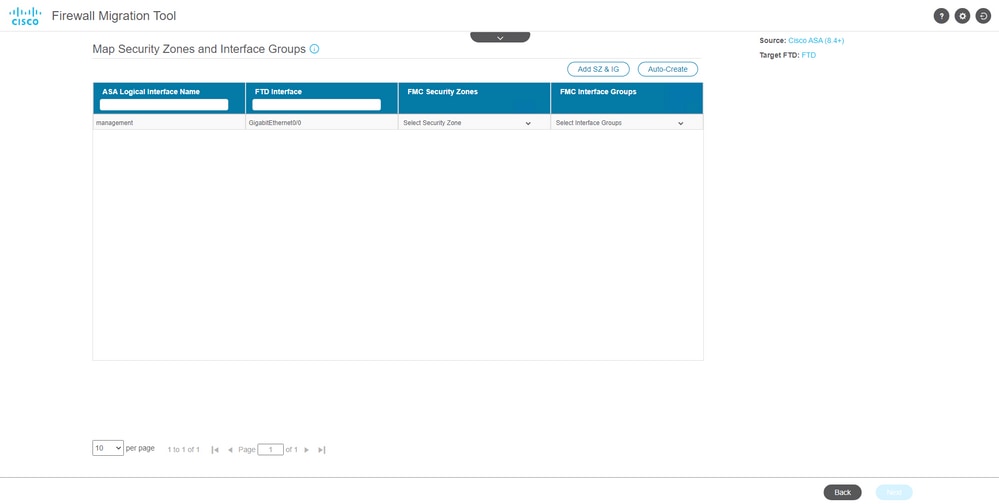
Le aree di sicurezza (SZ) e i gruppi di interfaccia (IG) vengono creati automaticamente dallo strumento, come mostrato nell'immagine:

- Rivedere e convalidare le configurazioni da migrare sullo strumento di migrazione.
- Se l'analisi e l'ottimizzazione delle configurazioni sono già state completate, fare clic su
Validate.

- Se lo stato di convalida ha esito positivo, eseguire il push delle configurazioni nei dispositivi di destinazione.
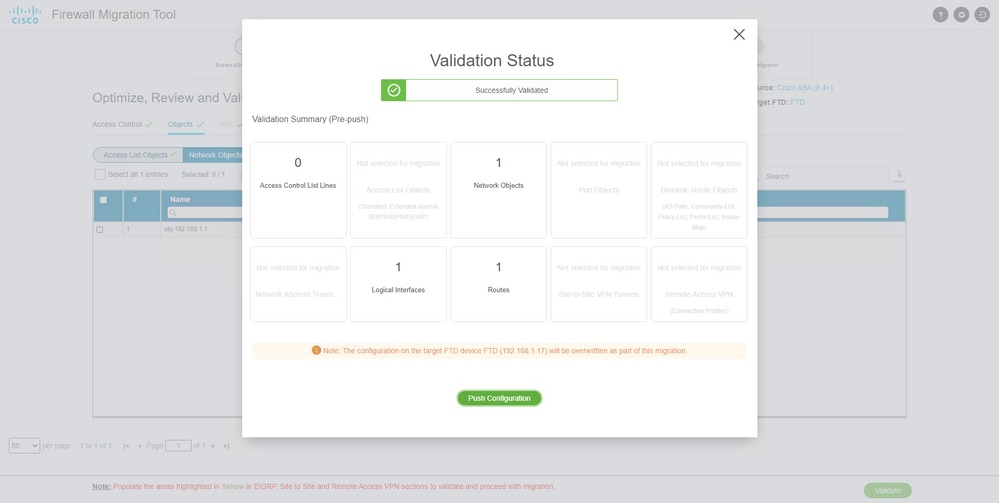
Esempio di configurazione sottoposta a push tramite lo strumento di migrazione, come mostrato nell'immagine:

Esempio di migrazione riuscita, come mostrato nell'immagine:

- (Facoltativo) Se si è scelto di eseguire la migrazione della configurazione a un FTD, è necessaria una distribuzione per eseguire il push della configurazione disponibile dal FMC al firewall, al fine di distribuire la configurazione:
- Accedere alla GUI del CCP.
- Passare alla
Deploy .
- Selezionare la distribuzione per eseguire il push della configurazione nel firewall.
- Clic
Deploy.

Risoluzione dei problemi
Le informazioni contenute in questa sezione permettono di risolvere i problemi relativi alla configurazione.
Verificare i log nella directory in cui è stato inserito il file dello strumento di migrazione di Firepower, ad esempio:
Firepower_Migration_Tool_v3.0.1-7373.exe/logs/log_2022-08-18-21-24-46.log


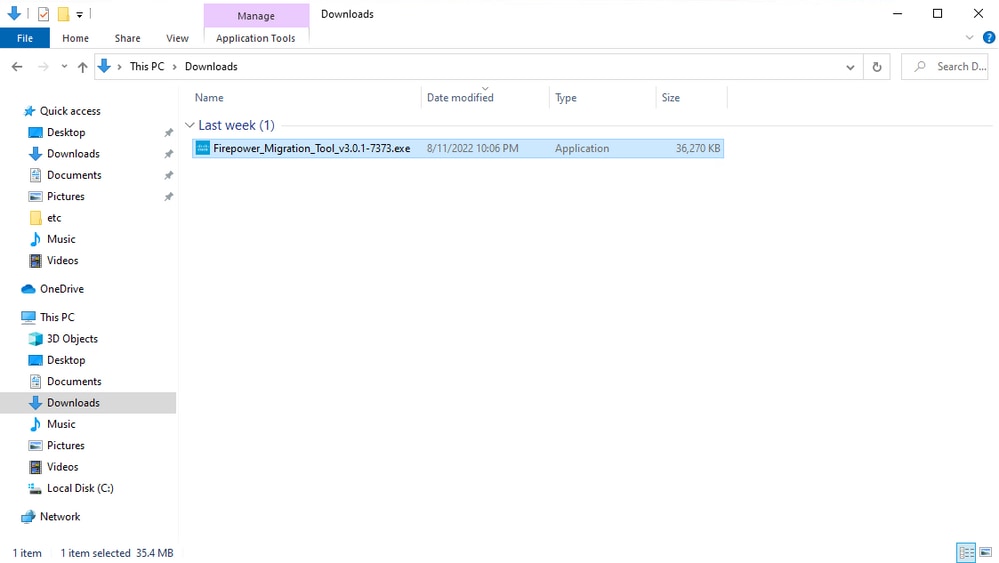









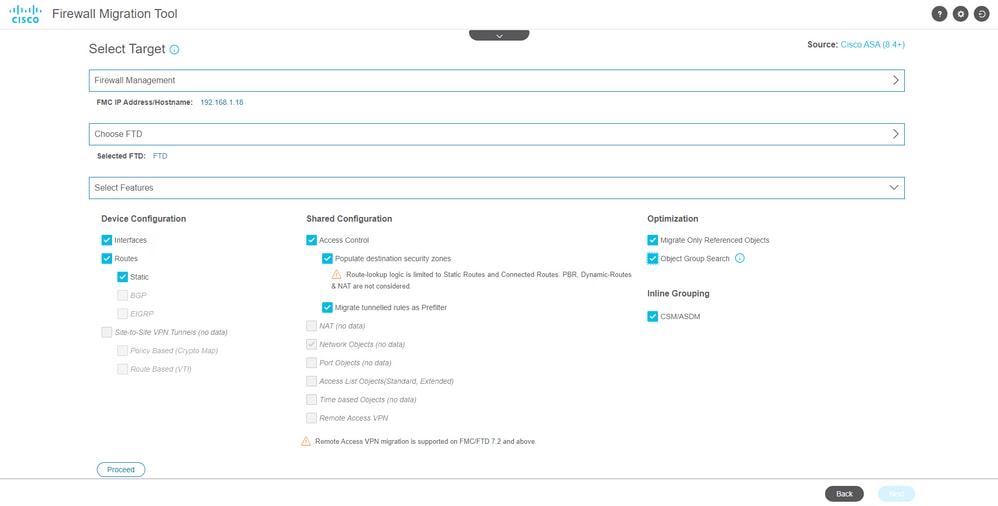

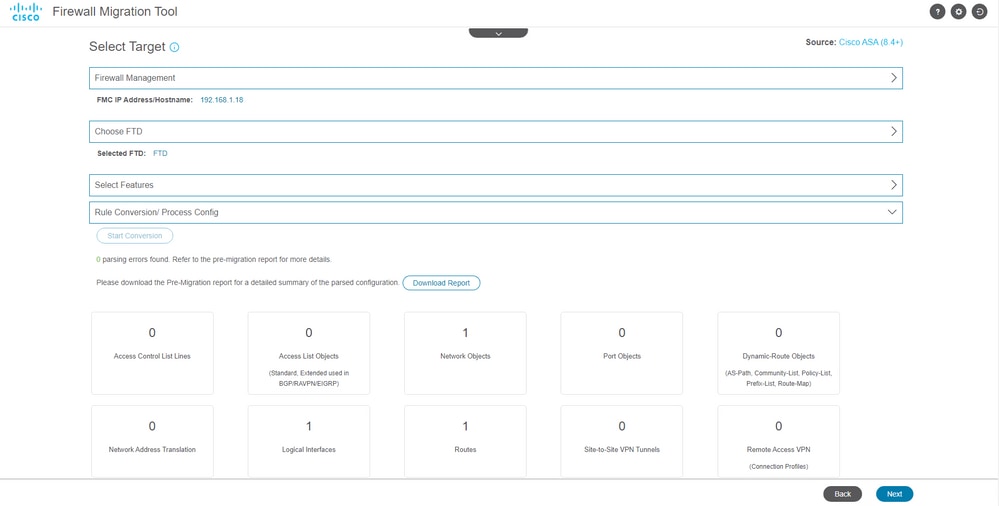
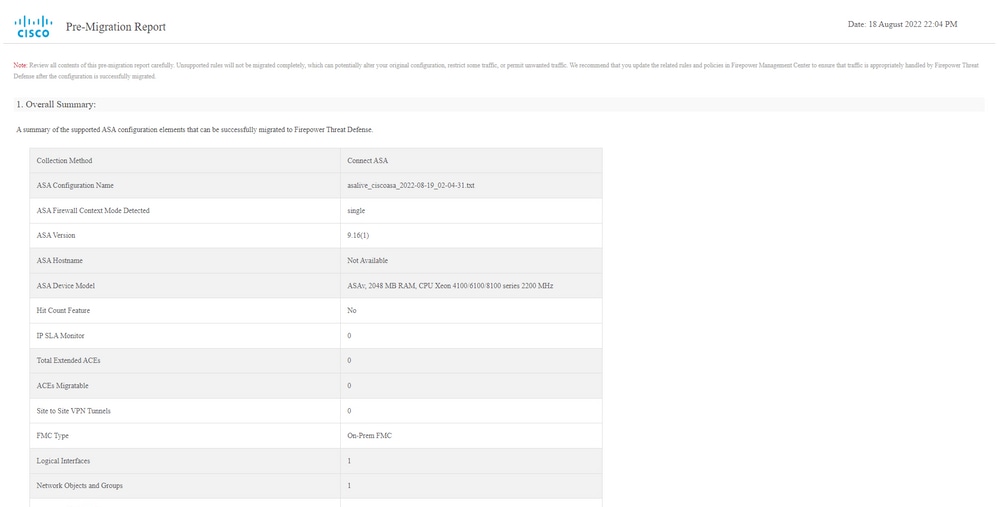

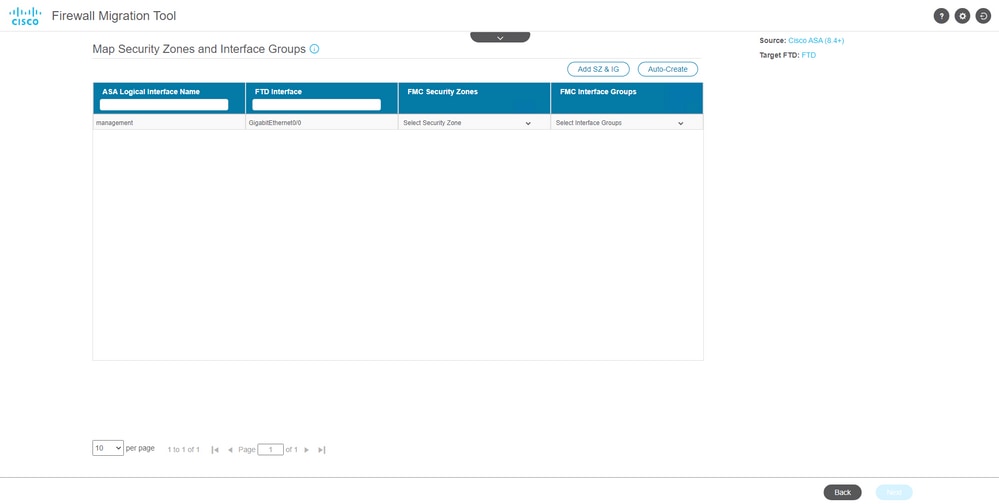


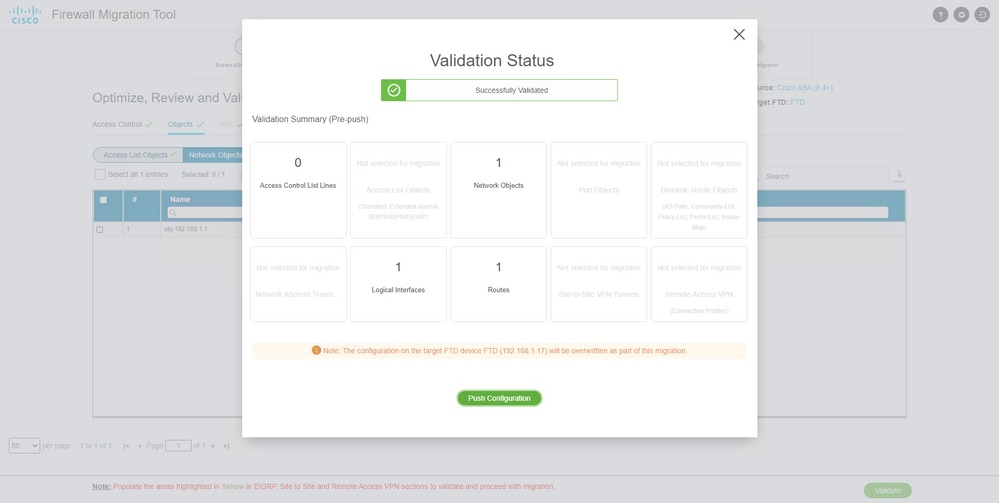



 Feedback
Feedback